При роботі з текстовими, графічними і іншими типами файлів практично завжди виникає необхідність виділити, скопіювати і вставити весь обсяг даних або лише якусь його частину. У більшості випадків всі ці процеси користувач виконує за допомогою миші, але як бути якщо вона вийшла з ладу? У подібній ситуації може виручити сам пристрій введення, тобто клавіатури, тим більше, що з її допомогою дані операції виконуються значно швидше. В даній інструкції детально розглянемо всі способи того, як виокремити текст за допомогою клавіатури і які кнопки для цього передбачені. Торкнемося процесу виділення тексту в Ворді, Excel, інтернет-браузер і програми для читання PDF-файлів.
Робота з текстами
Отже, приступимо. Виділення тексту клавіатурою можна виконувати як цілком, так і фрагментами, аж до певної кількості символів. Нижче розберемо всі види подібних операцій по порядку.
- Відразу виділити весь текст дозволяє команда, а точніше кажучи, поєднання клавіш «Ctrl + A». При цьому здійснюється виділення тексту всього документа.
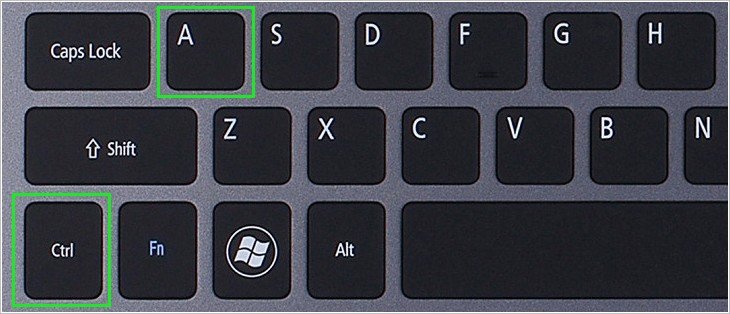 Зверніть увагу: цієї комбінацією клавіш можна виділяти текст не тільки в Ворді, Excel та інших текстових редакторах, але і в інтернеті на якомусь сайті і в програмах з читання файлів з розширенням .pdf. При цьому, як правило, буде потрібно активація відповідного інструменту програми.
Зверніть увагу: цієї комбінацією клавіш можна виділяти текст не тільки в Ворді, Excel та інших текстових редакторах, але і в інтернеті на якомусь сайті і в програмах з читання файлів з розширенням .pdf. При цьому, як правило, буде потрібно активація відповідного інструменту програми.
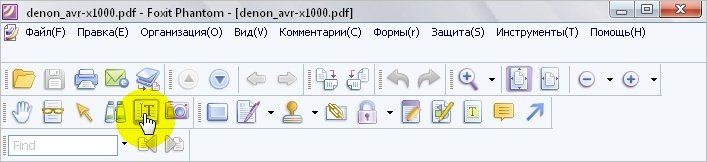
- Щоб виділити текст певної частини кінця документа виставте стрілками Вгору/Вниз» курсор у потрібну позицію і натисніть комбінацію клавіш Ctrl + Shift + End».
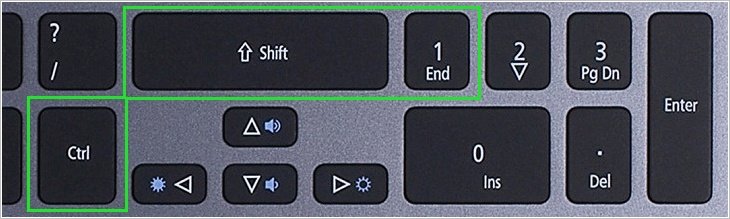
- Щоб виділити текст певної частини початку документа виставте стрілками Вгору/Вниз» курсор у потрібну позицію і натисніть комбінацію клавіш Ctrl + Shift + Home».
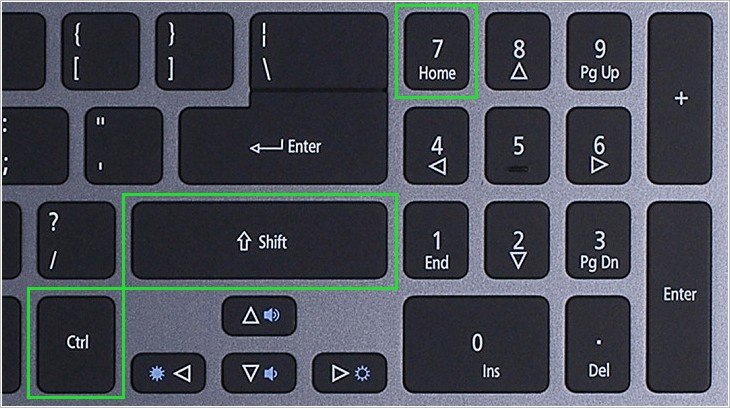
- Для виділення всього рядка або тільки її частини встановіть курсор у потрібне положення і натисніть клавіші Shift + End» (виділення зліва направо) або Shift + Home» (справа наліво).
- Для виділення довільної кількості рядків використовуємо поєднання клавіш «Shift + ▼» (зверху вниз) або Shift + ▲» (знизу вгору).
- Виділення довільного числа символів виконується комбінаціями клавіш «Shift + ► (зліва направо) та «Shift + ◄» (справа наліво).
- Для вибірки фраз до попередньої комбінації додаємо клавішу «Ctrl». Напрямок також контролюємо стрілками.
- Для виділення довільного числа абзаців від початкової позиції курсору знову використовуємо кнопки, як і в попередніх двох способах, але вже оперуючи стрілками «▼/▲»
Робота з файлами і папками
З виділенням текстів і їх фрагментів ми розібралися. Тепер давайте розберемо, як виконувати ту ж операцію для копіювання і перенесення фотографій, відео, аудіо та інших файлів і папок.
Тут все теж дуже просто. При відкритті папки або будь-якого диска комп’ютера (ноутбука), виділення всього вмісту робиться все тією ж комбінацією кнопок «Ctrl + A». Якщо необхідно провести копіювання лише декількох файлів або папок, застосовуємо поєднання клавіш «Shift + ▼/▲».


